入力したプロダクトキーが機能しませんでした、エラー0xC004F050
ラップトップでWindowsHome(Professional)バージョンを使用していて、Windows11 (Windows Home)Windows 11/10 またはEnterpriseにアップグレードすることを計画していました。ただし、キーを使用してアクティブ化すると、「入力したプロダクトキーが機能しませんでした(The product key you entered did not work)」という奇妙なエラーが返されました。このメッセージに加えて、追加のエラーコード0xC004F050がありました。
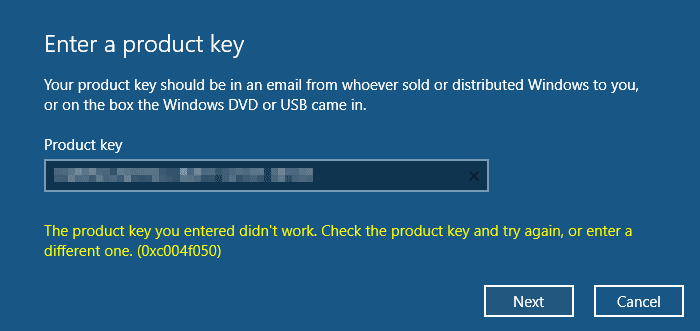
入力したプロダクトキーが機能しませんでした、エラー0xC004F050(Error 0xC004F050)
プロダクトキーは問題ないと確信していましたが、何らかの理由でWindowsがそれを認識できませんでした。それは私にとってすぐに解決しましたが、ここに試すべきことのリストがあります。
- WindowsPCを再起動します
- 間違ったキーを確認してください
- アクティベーショントラブルシューターを実行する
それらのそれぞれを試してみ(Try)て、何があなたのために働くかを見てください。何も機能しない場合は、いつでもMicrosoftサポートチームに連絡できます。(Microsoft Support team.)
1] Windows10PCを再起動します
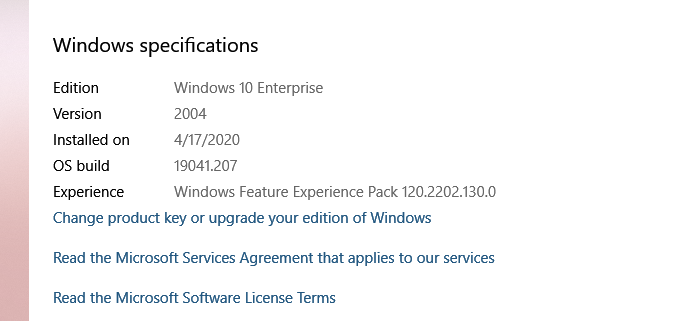
キーが変わったことに気づいたので、すぐにうまくいきました。それは反映していませんでした。新しいキーを購入するためにMicrosoftStore(Microsoft Store)にアクセスしたとき、キーがアクティブ化されていることがはっきりと表示されました。それは私に単純な再起動がこれを解決することができることに気づきました、そしてそれはそうしました。再起動が完了すると、Windowsが新しいキーでアクティブ化され、 Windows10Enterpriseが表示され(Windows 10) まし(Enterprise)た。
2]間違ったキーをチェックします
Windowsキー(Windows Key)が間違っている可能性がわずかにある場合は、それを確認することをお勧めします。通常、鍵は電子メールで届き、誤ってコピーされる可能性は低いですが、チェックにはそれほど時間はかかりません。どこかを書き留めて、それを使ってアクティベートしようとしている場合は、キーがアルファベットで間違っている可能性があります。
3]アクティベーショントラブルシューターを実行する

アクティベーショントラブルシューティングは、アクティベーションに問題がある場合にのみ表示されます。エラーが発生したので、Settings > UpdateとSecurity > Activation]に移動します。[(Click)トラブルシューティング(Troubleshoot)]ボタンをクリックします。Windowsは、問題を解決できる解決策を探し始めます。不思議なことに、エラーが発生したときはうまくいきませんでしたが、試してみる価値はあります。
Microsoftによると、このエラーは、アクティベーションサーバーがビジー状態になったとき、またはオファーを使用してアップグレードした場合に発生します。いずれの場合も、サーバーへの接続が確立されると、キーがアクティブになります。待ちたくない場合は、 再起動するとWindows10が自動的に再アクティブ化されます。(Windows 10)
投稿がわかりやすく、このWindowsアクティベーションエラーを解決できたことを願っています。
Related posts
DNS server failure 0x8007232A、WindowsのボリュームActivation Error
Fix Windows 10 Activation Error Code 0x8007007B
活動中のFix Windows Script Host Error 0xc004f025
Fix Windows Server Activation Error 0xc004f069
Fix Windows Activation Error Code 0xC004E028
システムには、有効なアカウント、0xD000000Cにサインオンが必要です
Sorry、一時的なサーバーの問題を抱えています - Office 365アプリ
あなたが入力したproduct keyは、Windowsを活性化するために使用することはできません
Advanced Tokens Manager:Backup Windows & Office Activation Tokens
私たちが私たちの活性化サーバーとのコミュニケーションを防ぐこと
どのように有効Windows 10 Enterprise Editionへ
Fix Activation Windows 10/11のエラー0x8004FC12
Windows 10 Activation Error 0xc004e016
Fix Office Activation error 0xc004c060
Windows 11/10のFix Activation error code 0x803FABB8
Key Management Serviceによって報告されたCountは不十分です - 0xC004F038
Fix Windows 10 Activation Error Code 0xC004B100
0xC004C008、Activation serverはproduct keyを使用できないと判断しました
Microsoft Office Product Key installation error 0x80070005
組織サーバーに接続できないため、このデバイスでWindowsを有効にすることはできません
